PostgreSQL安装-提示启动失败、集群初始化失败
参考自: https://blog.youkuaiyun.com/Mr_Door/article/details/100893643
安装postgreSQL过程一直报错,安装时提示启动失败、集群初始化失败。
安装环境:Win10、postgresql-12.16-1-windows-x64
错误信息:

一、检查data文件和Windows服务
问题及解决方案
经查阅资料发现:
1、安装目录中“data”文件夹下没有任何文件;
2、Windows服务中没有PostgreSQL
解决方案:
问题1:
cmd到安装目录bin文件夹下,运行命令:
initdb -D “D:\Program Files\PostgreSQL\12\bin” -E UTF-8 --locale=Chinese
双引号中内容为安装路径
问题2:
以管理员身份运行cmd窗口,定位至安装目录bin文件夹下,运行下列命令(引号中内容为安装路径)
pg_ctl register -N PostgreSQL -D “D:\Program Files\PostgreSQL\12\data”
验证
1、打开所有程序,找到PostgreSQL 12列表,选择SQL Shell(psql)

2、cmd中需要打字输入的项,全部直接按回车,若无报错,则该数据库安装运行无误。

3、若报错以下信息
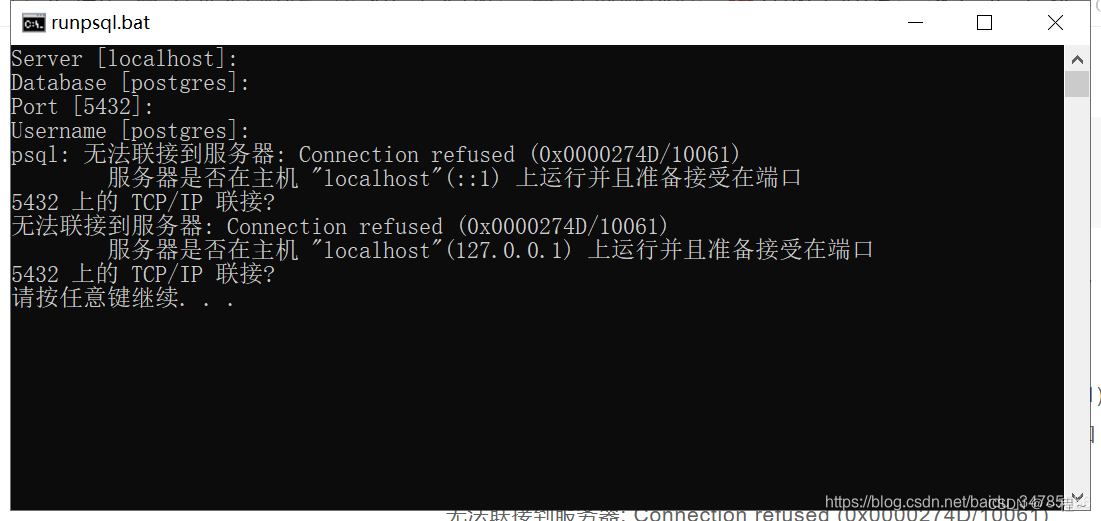
打开“计算机管理”-“服务”
找到“PostgreSQL”服务,手动启动即可解决上述问题
4、重复步骤2进行验证,发现报错

说明在数据库中还未创建postgres用户,需要手动创建
① 打开SQL Shell(psql),并以Administrator登录。(Username项输入Administrator,其他项直接回车)
② 登录进入数据库后,输入CREATE USER postgres SUPERUSER; 命令用来创建postgres角色。
依旧不行,报错
解决方法:在Username输入安装PostgreSQL的系统名即可





















 2303
2303

 被折叠的 条评论
为什么被折叠?
被折叠的 条评论
为什么被折叠?








